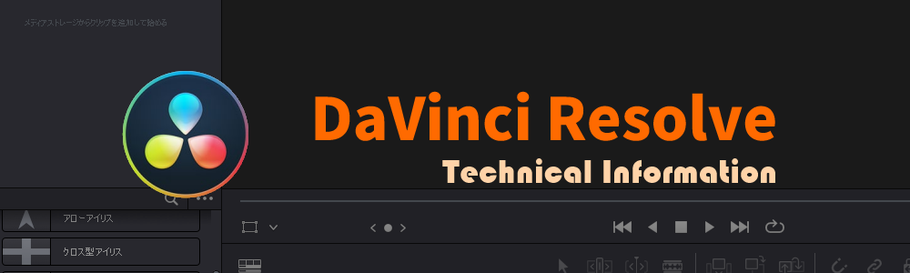
DaVinci Resolveで作成したプロジェクトが増えてくると、複数のプロジェクトを開きたいと思う場面が出てきます。なんども閉じたり開いたりを繰り返すのは時間がかかってしまうし、前のプロジェクトから素材をコピーできたらいいのにと思うかもしれません。
通常、プロジェクトマネージャーから別のプロジェクトを読み直すと、今のプロジェクトが閉じてから別のプロジェクトが読み込まれます。
しかし、複数のプロジェクトが開けないわけではなく、その機能がOFFになっているだけ。
設定を変更すれば、複数のプロジェクトを切り替えながら使用することができます。
ダイナミック プロジェクト スイッチングの有効化
複数のプロジェクトを切り替えて使うには「ダイレクト プロジェクト スイッチング」という機能をONにします。
まずはプロジェクトマネージャーを開きましょう。
メニューから「ファイル」「プロジェクトマネージャー」を選択します。
ショートカットキーが割り当てられているので、Shift+1でも開くことができます。
また、右下の家アイコンでもプロジェクトマネージャーを開くことが可能です。
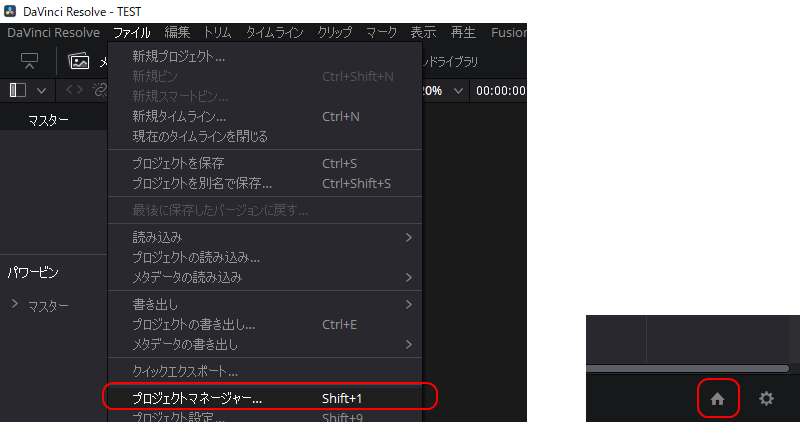
プロジェクトマネージャーで右クリックするとメニューが表示されます。
この中から「ダイナミック プロジェクト スイッチング」を選択してチェックマークを付けましょう。
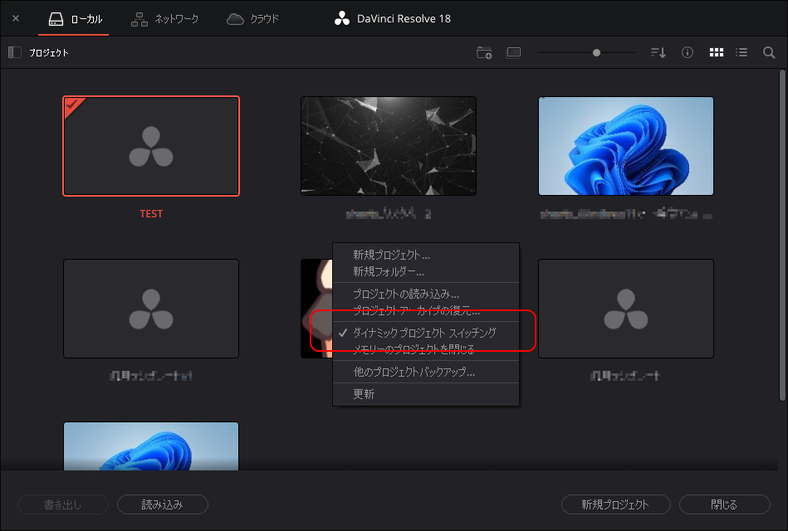
プロジェクトの切り替え
ダイナミックプロジェクトスイッチングが有効になっていると、新たなプロジェクトを開いたときに、現在のプロジェクトを終了せずに読み込めるようになります。
複数のプロジェクトが開かれた状態になると、画面上部に表示されているプロジェクト名がプルダウンで選べるようになります。
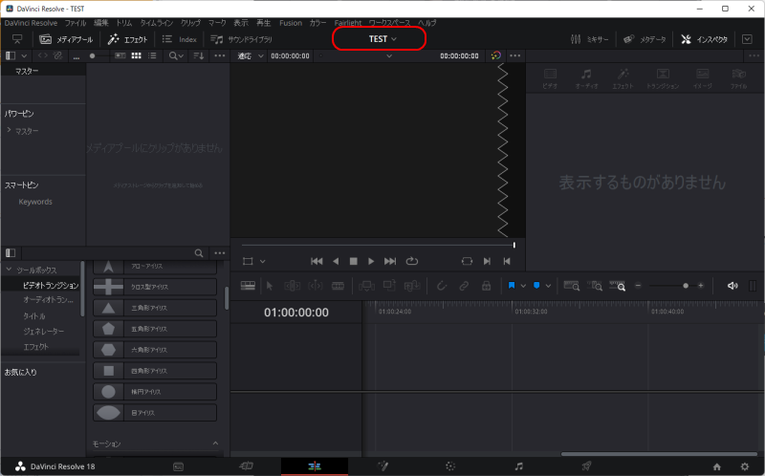
プルダウンから別のプロジェクトを選択すれば、プロジェクトを瞬時に切り替えられます。
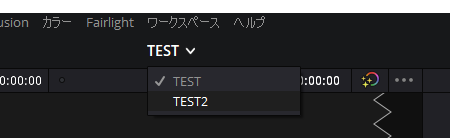
このように、複数のプロジェクトを開くことができれば、Ctrl+Cで素材をコピーし、プロジェクトを切り替えてからCtrl+Vで別プロジェクトへ貼り付けるといった操作も可能になります。
技術情報 >> 動画編集 -DaVinci Resolve-
関連記事:
- DaVinci Resolve プロジェクト設定のデフォルトを変更
- DaVinci Resolve 複数のプロジェクトを切り替えて使う
- DaVinci Resolve 素材を他のプロジェクトでも使う【パワービン】
- DaVinci Resolve 自作Fusionを他のプロジェクトでも使う【ローダー】
- DaVinci Resolve Fusionのパス指定を一括変更するために【パスマップ】
- DaVinci Resolve 編集した動画の1シーンを画像に保存する【スチルを保存】
- DaVinci Resolve モザイクやぼかしを入れる方法
- DaVinci Resolve モザイクを動画の動きに合わせて移動させる
- DaVinci Resolve 動作が重い!そんな時は【タイムラインプロキシ解像度】
- DaVinci Resolve 動作が重い!そんな時は【レンダーキャッシュ】

コメントをお書きください